So richtest Du ein Anmeldeformular für den Newsletter bei Weebly ein



Ein Newsletter (englisches Wort für „Infobrief“) kann Fluch oder Segen sein – das kommt ganz auf den Inhalt solcher meist per E-Mail versandten Rundschreiben an. Ein Segen ist ein Newsletter, wenn er interessante Informationen und Mitteilungen bereithält, die für den Abonnenten/Empfänger relevant sind. Dann trägt so ein Rundschreiben beispielsweise auch zur Kundenbindung bei. Allerdings sind viele als Newsletter bezeichnete E-Mails meistens nur reine Werbe-E-Mails mit geringem Informationsgehalt. Dementsprechend nerven sie und landen oft im Spam-Ordner der Empfänger.
Solltest Du vorhaben, einen Newsletter einzurichten und zu versenden, um zum Beispiel über aktuelle Neuigkeiten oder Angebote zu informieren, dann ist eines sehr wichtig: Der Empfänger Deines Newsletters muss vorher sein Interesse für diesen Newsletter bekundet haben. Das geht am einfachsten, wenn er sich selbst in einen Newsletter-Verteiler einträgt und damit dem Erhalt zukünftiger Newsletter von Dir zustimmt. Einen solchen Verteiler, der meistens in Form eines Anmeldeformulars daher kommt, kannst Du zum Beispiel auf Deiner Website einrichten.
Mit einer Website des Anbieters Weebly ist dies nicht nur kostenfrei möglich – es geht auch noch ziemlich schnell und einfach. Dafür sorgt das integrierte Element „Newsletter“, mit dem sich die Besucher direkt auf Deiner Website anmelden können. Es bietet sich an, das Anmeldeformular für den Newsletter auf einer Unterseite (wie zum Beispiel „Über mich“) einzufügen.
1 Login und Bearbeitungsmodus bei Weebly
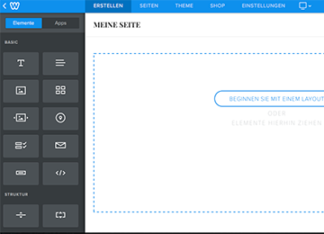
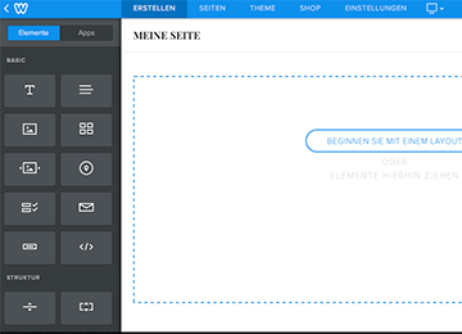
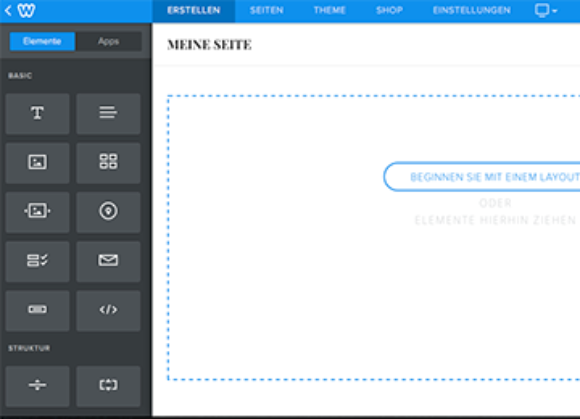
Nachdem Du Dich bei Deiner Weebly Website eingeloggt hast, befindest Du Dich auf dem sogenannten Dashboard. Hier klickst Du auf den Button „Website bearbeiten“. Nun bist Du im Bearbeitungsmodus Deiner Website.
Auf der linken Seite befindet sich die Bearbeitungsleiste. Du benötigst hier die Einstellung „Elemente“. Im Bereich „Basic“ findest Du verschiedene Schaltflächen (Buttons) mit Symbolen drauf. Für das Anmeldeformular des Newsletters ist das Symbol mit dem Brief das richtige
2 Newsletter-Symbol positionieren
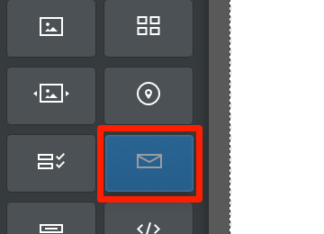
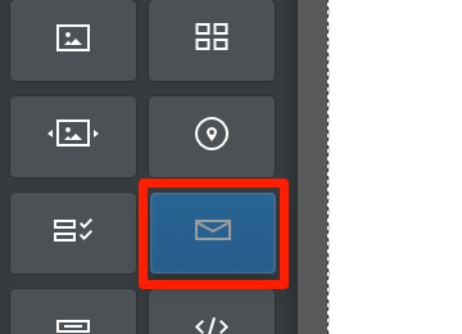
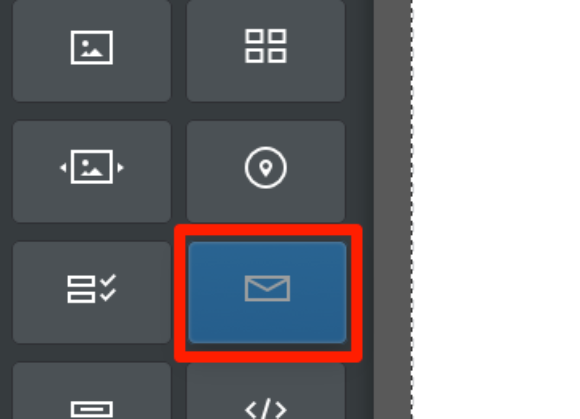
Sobald Du mit dem Mauszeiger über das Briefsymbol fährst, erscheint der Text „Newsletter-Formular“. Wenn Du die Maustaste nun gedrückt hältst, verfärbt sich die Schaltfläche blau und Du kannst sie per Drag and Drop (Ziehen und Loslassen) auf Deiner Website positionieren.
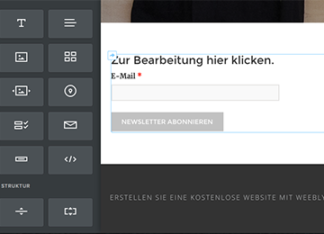
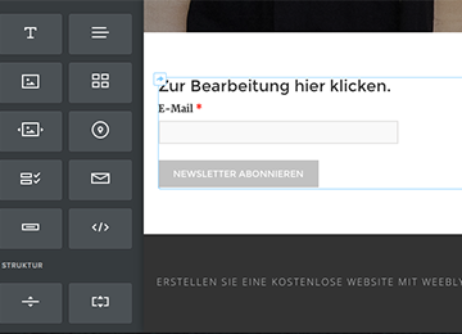
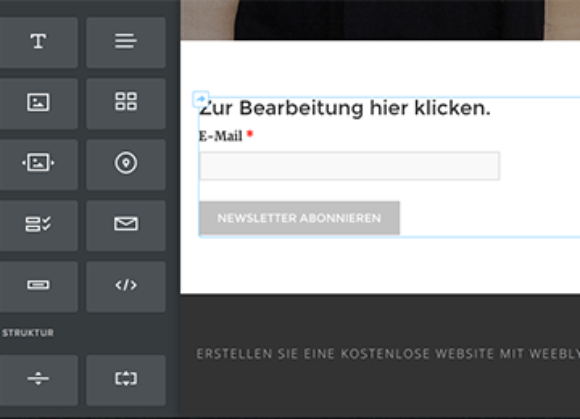
Ziehe das Anmeldeformular nun auf eine Unterseite Deiner Website, beispielsweise auf die Unterseite „Über mich“. Es erscheint ein neues Feld mit der Bezeichnung „Zur Bearbeitung hier klicken“ und einem Feld zum Eintragen einer E-Mail-Adresse. Das ist das Anmeldeformular. Wenn Du nun auf das Feld klickst, hast Du jetzt die Möglichkeit, das Anmeldeformular nach Deinen Vorstellungen anzupassen.
3 Formularoptionen anpassen
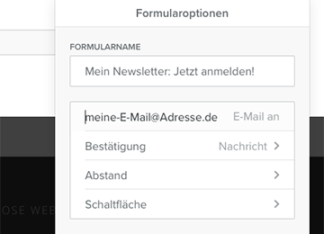
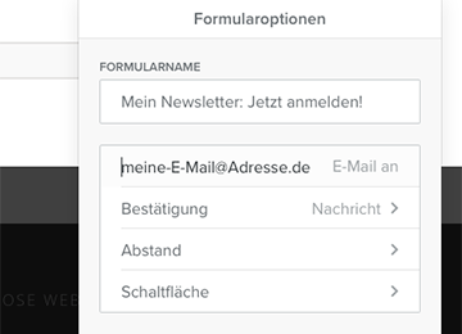
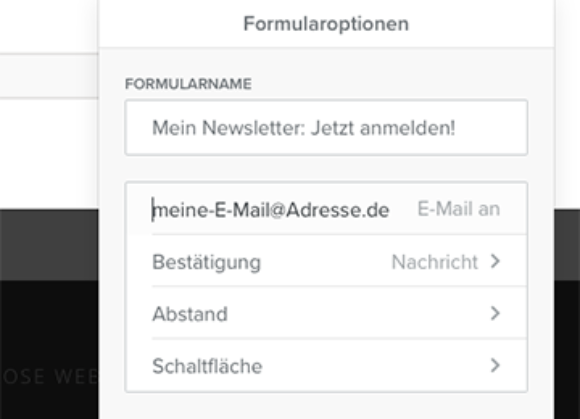
So hast Du zum Beispiel die Möglichkeit, unter dem Menüpunkt „Formularoptionen“ entsprechende Änderung vorzunehmen. Ändere beispielweise den Namen des Formulars oder die Schaltfläche „Newsletter abonnieren“ in „Newsletter bestellen!“. Auch kannst Du bestimmen, wie derjenige, der das Anmeldeformular ausgefüllt hat, benachrichtigt wird – per Nachricht oder per Link etc.
Hinweis: Das Anmeldeformular des Newsletter ist nahezu identisch mit dem Element „Kontaktformular“. Dort findest Du die gleichen Optionen vor und auch die Funktionsweise ist ähnlich.
4 Formularfelder einrichten
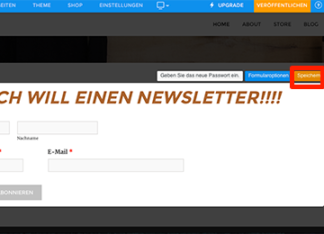
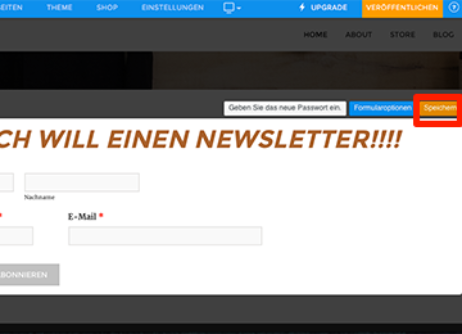
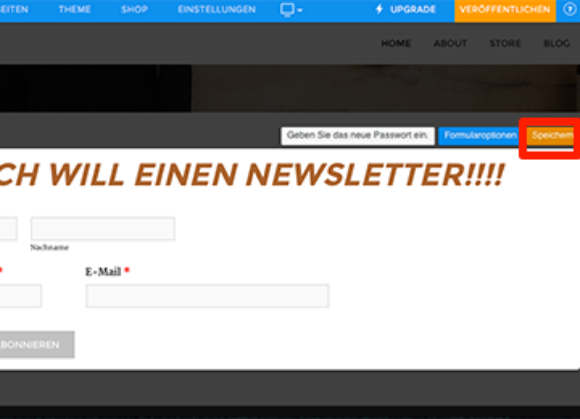
Aber auch das Formular an sich kannst Du beliebig erweitern. Wenn das Formularfeld zum Bearbeiten aktiv ist, hast Du in der Bearbeitungsleiste auf der linken Seite eine große Auswahl an Formularfeldern wie „Name“, „Adresse“ oder „Telefonnummer“, die Du per „Drag and Drop“ in das Formular ziehen kannst. Wenn Du zufrieden mit Deinem Anmeldeformular für den Newsletter bist, klicke auf den „Speichern“-Button und veröffentliche Deine Website. Das Anmeldeformular kann jederzeit per Copy und Paste (Kopieren und Einfügen) auch auf andere Unterseiten eingefügt werden.
Hinweis: Weebly bietet ein zu bezahlendes E-Mail-Marketing-Tool Namens „Promote“ an. Damit hast Du die Möglichkeit, Deine Newsletter-Anmeldungen automatisch mit Deinen Kontakten zu synchronisieren. Mehr dazu findest Du hier: promote.weebly.com.




























